Windows 10 Kullanıcı Şifresini Kaldırma

Windows 10 işletim sisteminizin kullanıcı parolasını unuttuysanız veya biri sizden habersiz bilgisayarınıza bir şifre koyduysa bunu kaldırmak için yapmanız gerekenleri anlatacağım.
Öncelikle belirtmek isterim ki bir başka bilgisayara ve usb flash belleğe (Cd de işimizi görebilir) ihtiyacınız olacak.
Ardından bu programı indirmeniz gerekiyor.
İnen dosyayı rar’dan çıkarttıktan sonra
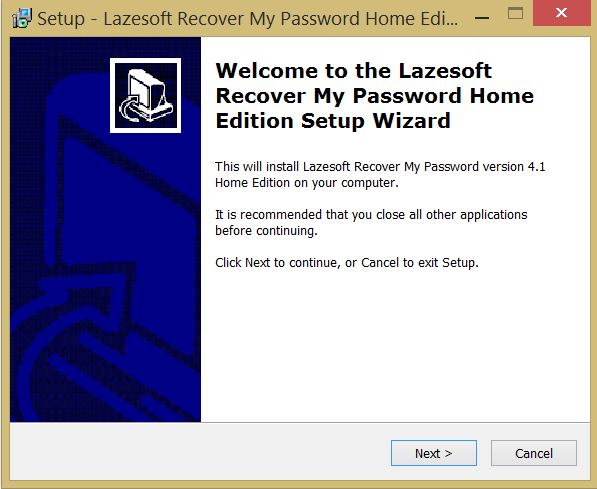
Programı next next kuruyoruz 🙂
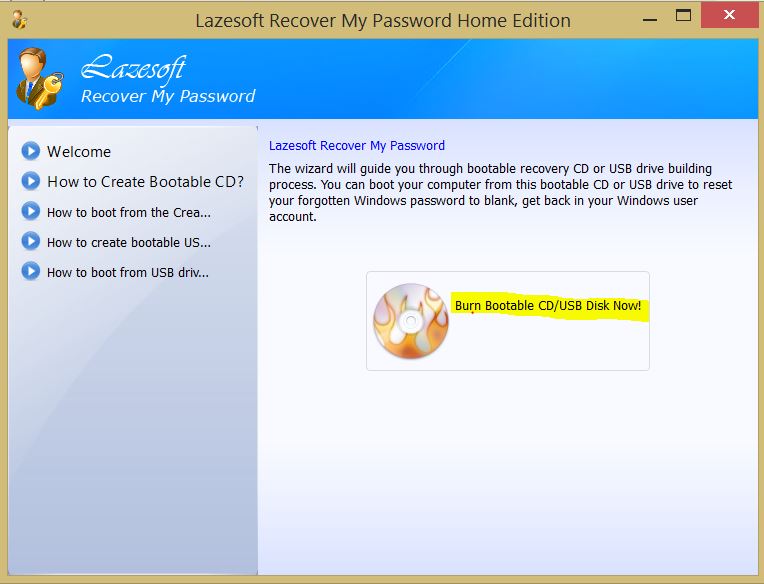
Ardından açılan programda karşımıza çıkan “Burn Bootable CD/USB Disk Now!” butonuna basıyoruz
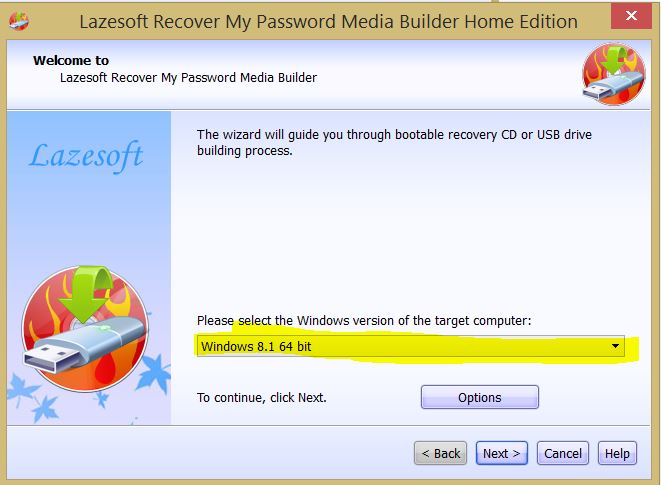
Karşımıza çıkan “Please select the Windows version of the target computer” yazan kısımdan ilgili işletim sistemini seçiyorsunuz.
Not: Burada windows 10 yok fakat 8.1 ile rahatlıkla kullanıcıyı kaldırabilirsiniz. Ayrıca buradan Windwos XP’den başlayıp Windows 10’a kadar tüm işletim sistemlerinin şifrelerini kaldırabilirsiniz.
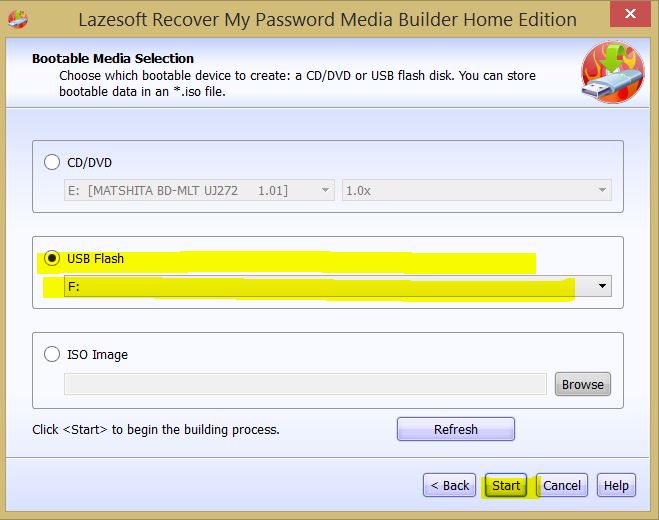
USB Flash belleğimizi takıp (içerisi boş olmalı önemli verileriniz varsa flash belleğinizi boşaltınız) ardından Start’a basıyoruz.
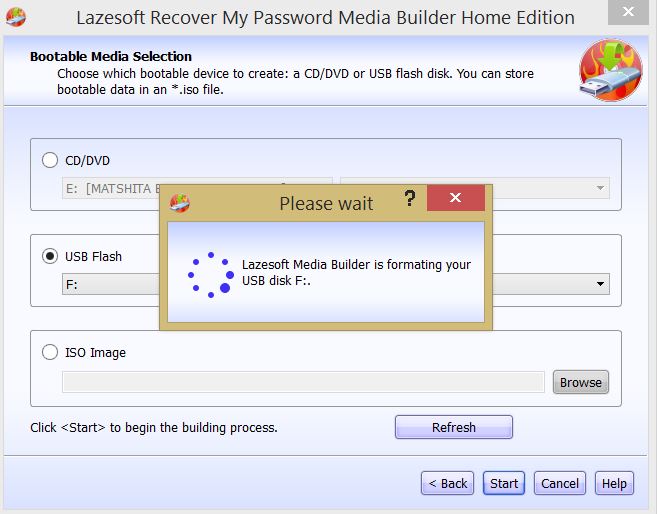
Flash belleğimizi Şifre kaldırma yazılımı oluşturmaya başladı.
Bu işlem biraz sürebiliyor. Sabırlı olmakta fayda var 🙂
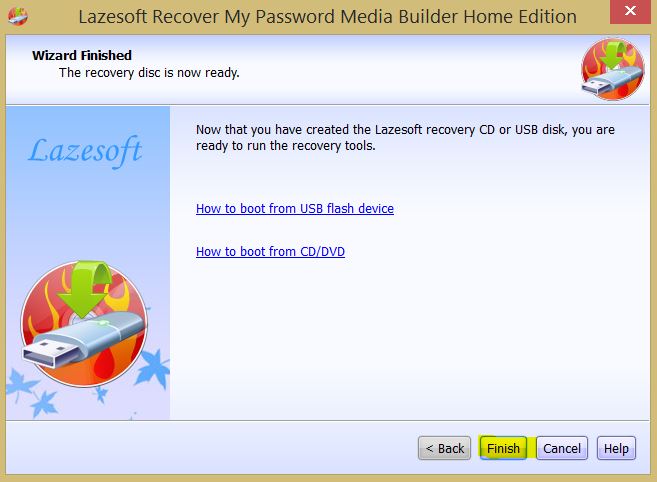
Nihayet bitti şimdi “Finish” ‘e basarak işlemi tamamlıyoruz.
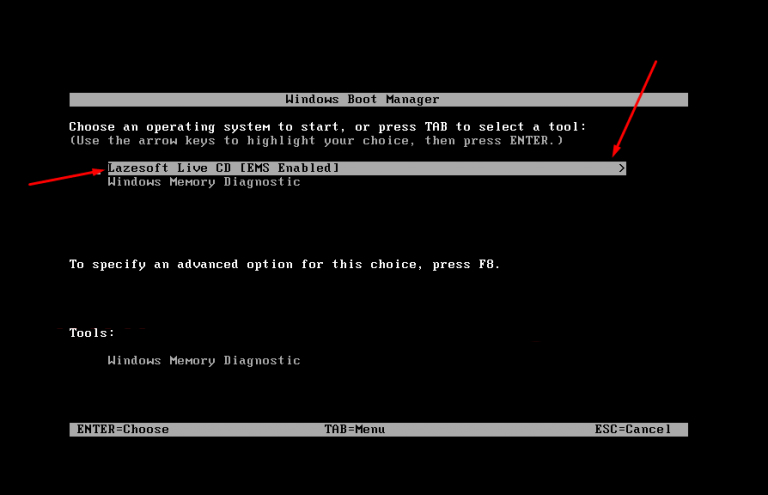
Flash belleği çıkartıp şifresini kaldırmak istediğiniz bilgisayara takın, ardından USB Boot olacak şekilde sistemi yeniden başlatın ve USB Boot ederek flash bellekten açılmasını sağlayın. ( her bilgisayara göre boot menager farklı olabilir o yüzden bilgisayarınızı nasıl boot edeceğinizi bilgisayar markasına ve modeline göre araştırmalısınız)
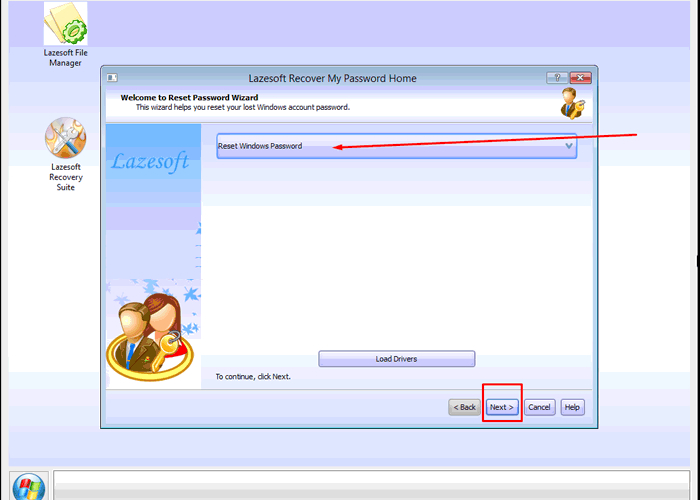
Açılan sayfada “Reset Windows Password” kısmını seçip ardından “Next” ‘e basıyoruz.
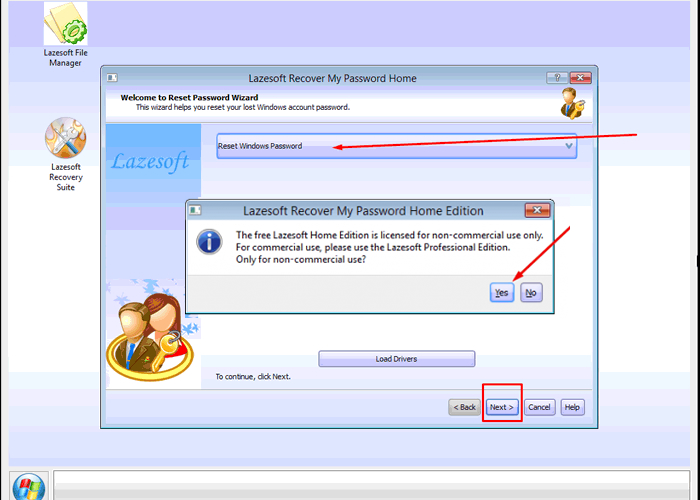
“Yes” diyerek devam ediyoruz
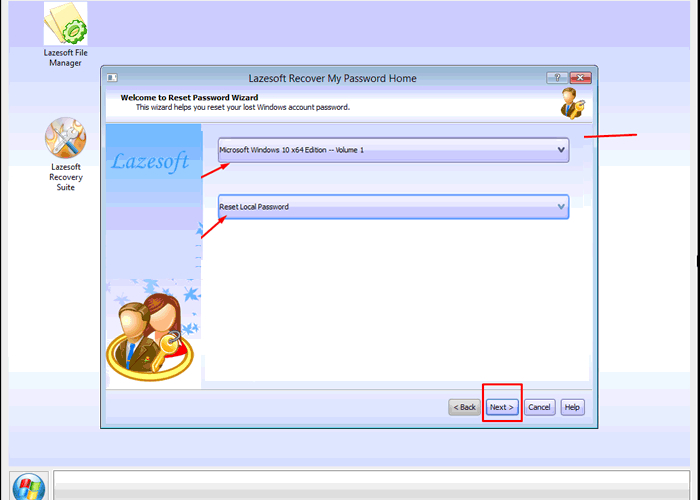
İşletim sistemini seçip arkasından “Reset Local Password”‘u seçip “Next” diyoruz.
Bundan sonraki sayfada karşınıza kullanıcı hesaplarının olduğu bir kısmın gelecek biz oranın resmini koymadık 🙂 Şifresini kaldırmak istediğiniz kullanıcıyı seçip “Next”‘e basıyorsunuz ve karşınıza bir ekran geliyor gelen ekranda “RESET/UNLOCK” butonu olacak ona tıkladığınızda “The password reset successfully” şekilde uyarı alacaksınız ardından “Finish” ile işlemi sonlandırıp sol alt köşede bulunan windows butonundan “Reboot Computer” kısmına tıklıyorsunuz ve bilgisayarınızdan USB Flash belleği çıkartıyorsunuz.
Bilgisayarınız şifresiz açılacaktır.
İyi günler dileriz :=)
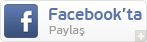
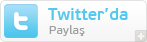
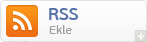


 Tarih: 10 Eylül 2017
Tarih: 10 Eylül 2017 Bölüm:
Bölüm:  Okunma: 4.294 views
Okunma: 4.294 views 
